* Esta postagem faz parte de iPhone Lifeboletim informativo Dica do dia. Inscrever-se. *
Você já roçou a tela do Apple Watch durante a atividade diária e começou a monitorar um treino ou abriu um aplicativo aleatório sem querer? Em caso afirmativo, você provavelmente deseja saber como bloquear o Apple Watch para evitar que isso aconteça novamente. Além disso, evita que a água entre no relógio durante os treinos com água. Mas você também pode usar Water Lock para manter o seu Apple Watch bloqueado a qualquer momento, mesmo se você não estiver nadando. Veja como.
Relacionado: Como visualizar e classificar o histórico de exercícios do Apple Watch
Já vimos como abra seu Apple Watch com seu iPhone, como desbloquear seu iPhone com seu Apple Watch, mesmo com uma máscara, e como desbloquear seu iPad ou iPhone se estiver desativado. Para obter mais dicas sobre como desbloquear seus dispositivos Apple, dê uma olhada em nosso Dica do dia.
Seu Apple Watch usa detecção de pulso para bloquear automaticamente o relógio quando você não está usando, mas usar a detecção de pulso impede que você seja capaz de bloquear e desbloquear manualmente o relógio enquanto o usa isto. Você pode desligar a detecção de pulso nas configurações do aplicativo iPhone Watch, mas isso desativa recursos importantes como a capacidade de usar o Apple Pay sem uma senha e a opção de chamadas de emergência automáticas com queda detecção. Felizmente, o Apple Watch tem um recurso chamado Water Lock que faz com que a tela do relógio pare de responder até que você o desbloqueie manualmente. Aprender como bloquear seu Apple Watch com Water Lock é uma solução muito melhor. Veja como travar seu Apple Watch, sem desligar a detecção de pulso, no Centro de Controle e durante os treinos.
Pule para:
- Como ativar o bloqueio de água do Apple Watch no Centro de controle
- Como travar o Apple Watch durante um treino
- Gire a coroa digital para desbloquear o Apple Watch
Como ativar o bloqueio de água do Apple Watch no Centro de controle
- Deslize para cima no mostrador do relógio para abrir o Centro de Controle.
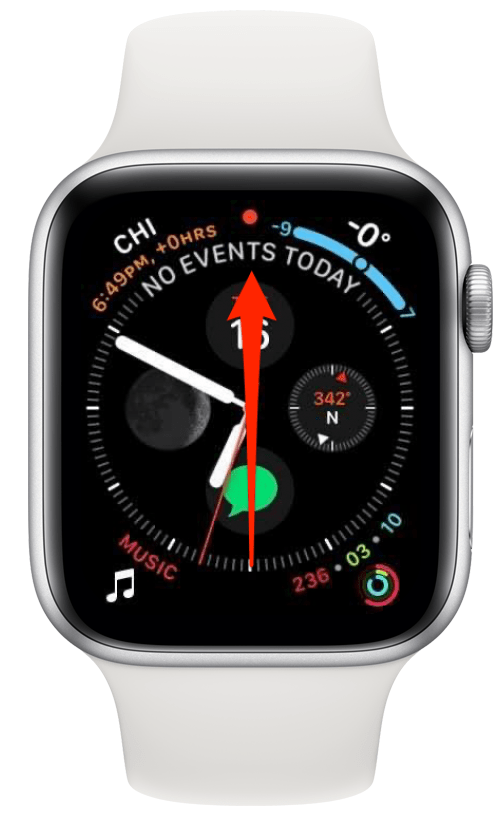
- Toque no Apple Watch Ícone de bloqueio de água.
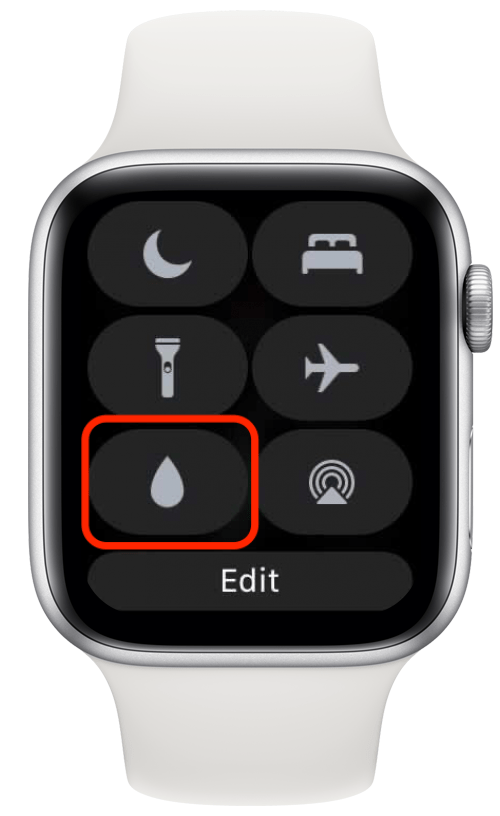
- Seu Apple Watch retornará à tela do mostrador do relógio, e você verá um azul ícone de gota d'água na parte superior da tela, o que significa que o Water Lock está habilitado.

Como usar o Apple Watch Water Lock durante um treino
- Depois de iniciar o treino, deslize para a direita na tela de progresso do treino na tela do Apple Watch.
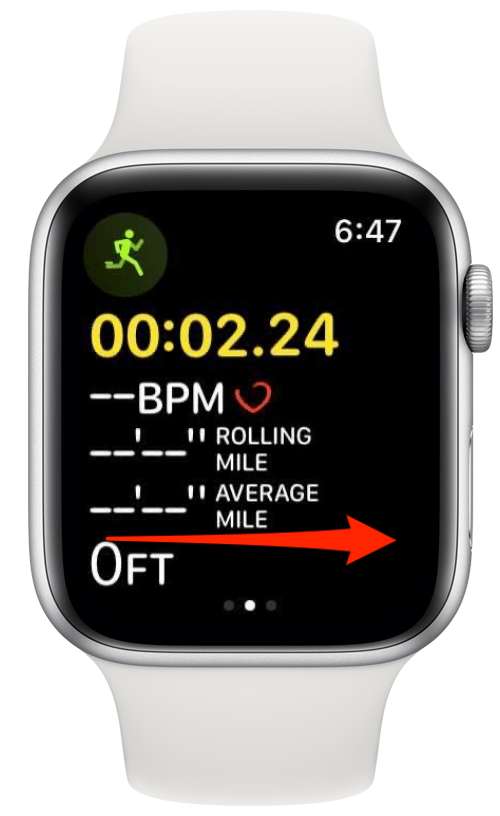
- Toque em Ícone de bloqueio de água.
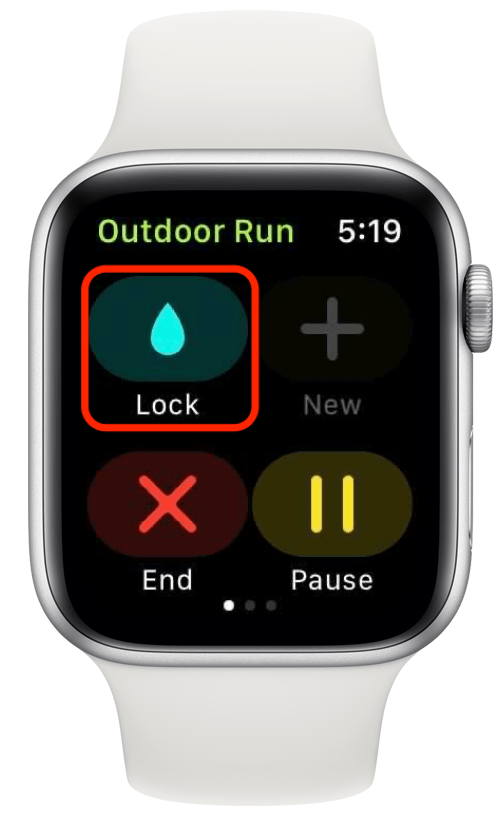
- Um azul ícone de gota d'água na parte superior da tela do Apple Watch permite que você saiba que o Water Lock está ativado.
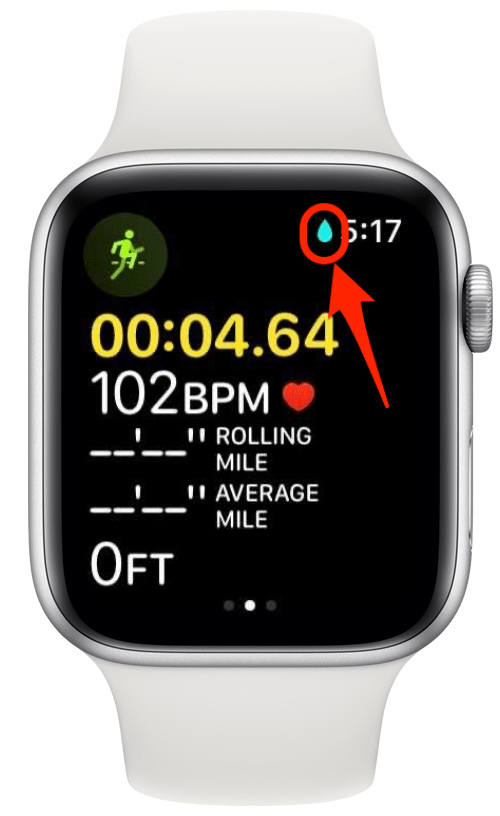
Gire a coroa digital para desbloquear o Apple Watch
- Se você tentar sair do aplicativo atual pressionando o botão lateral ou a coroa digital, seu Apple Watch o lembrará de que está bloqueado.
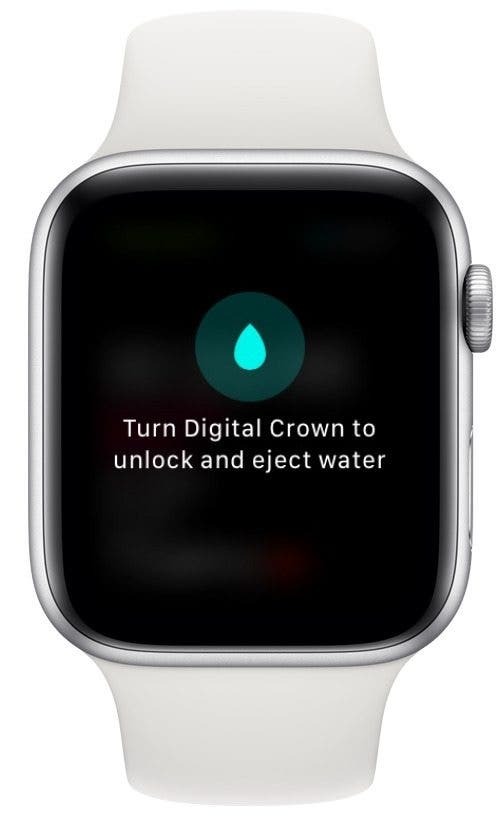
- Gire a coroa digital para destravar e ejetar a água que pode ter se acumulado nos alto-falantes do Apple Watch.
- Uma tela aparecerá para informar que seu Apple Watch está desbloqueado.

Dica profissional: Você também pode usar sua coroa digital para fazer outras coisas. Descubra o 15 maneiras de usar a coroa digital no seu Apple Watch!
Agora você sabe usar o recurso Apple Watch Water Lock para mais do que apenas água! Isso deve tornar muito mais fácil evitar toques acidentais e também o ajudará a evitar danos ao Apple Watch durante treinos, tempestades e muito mais.